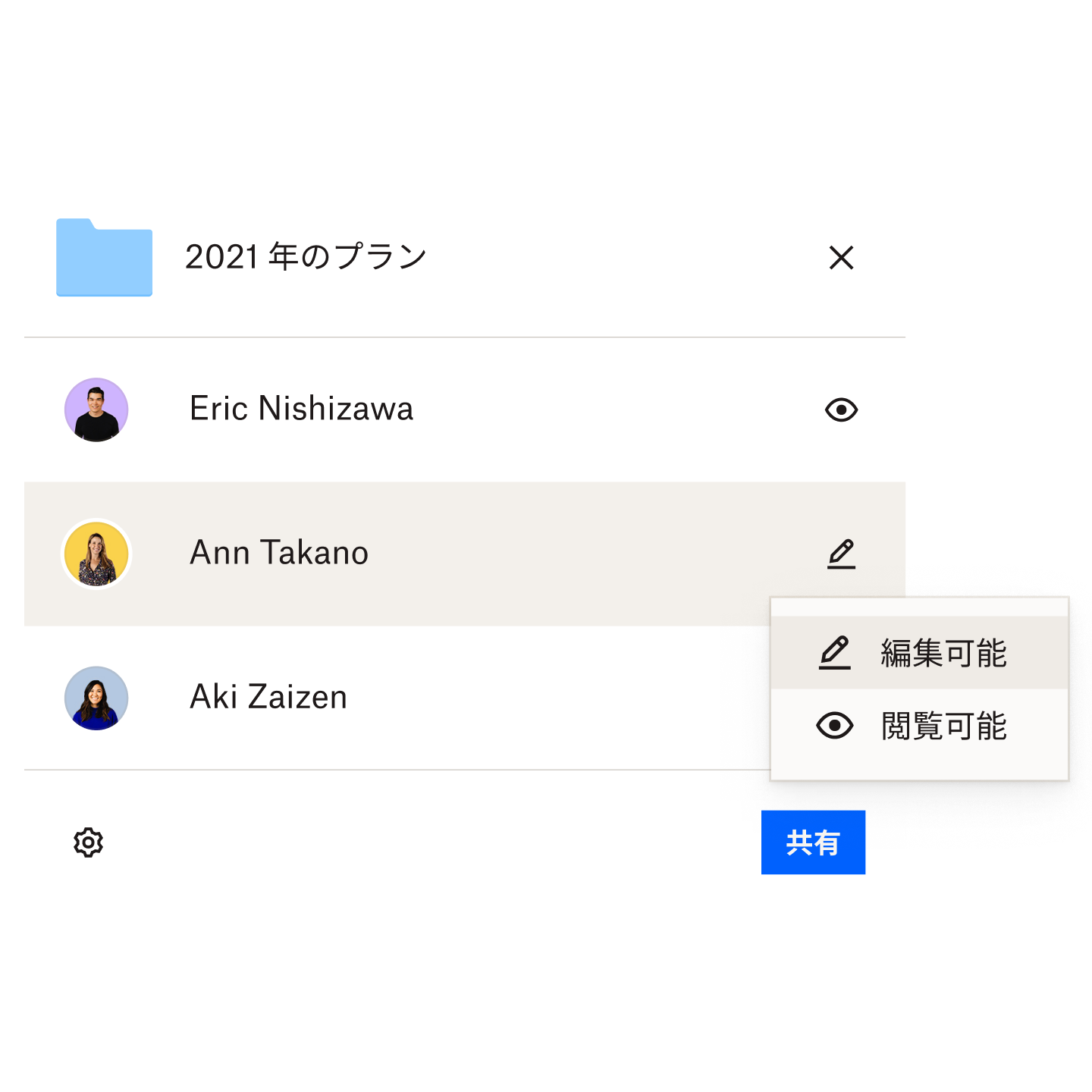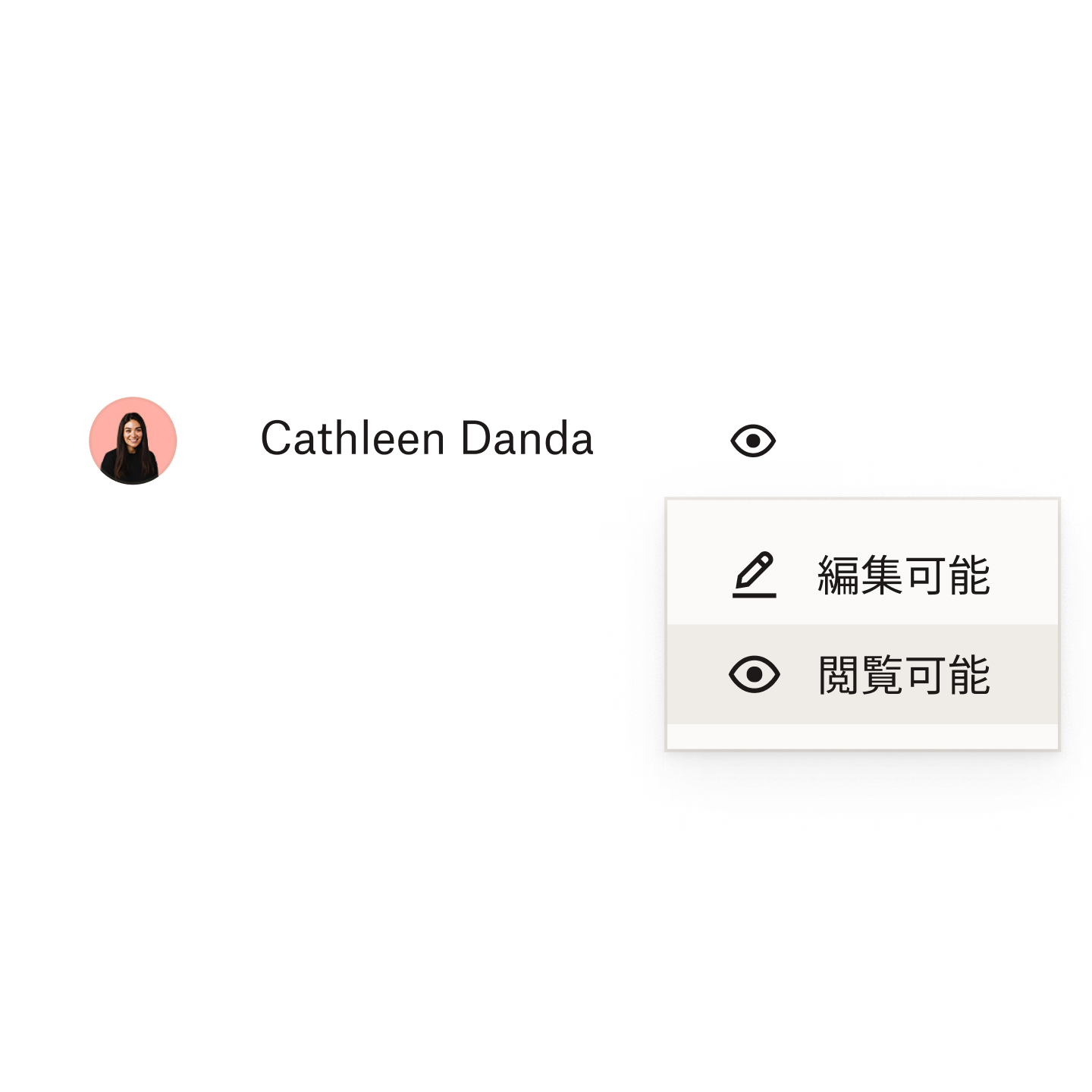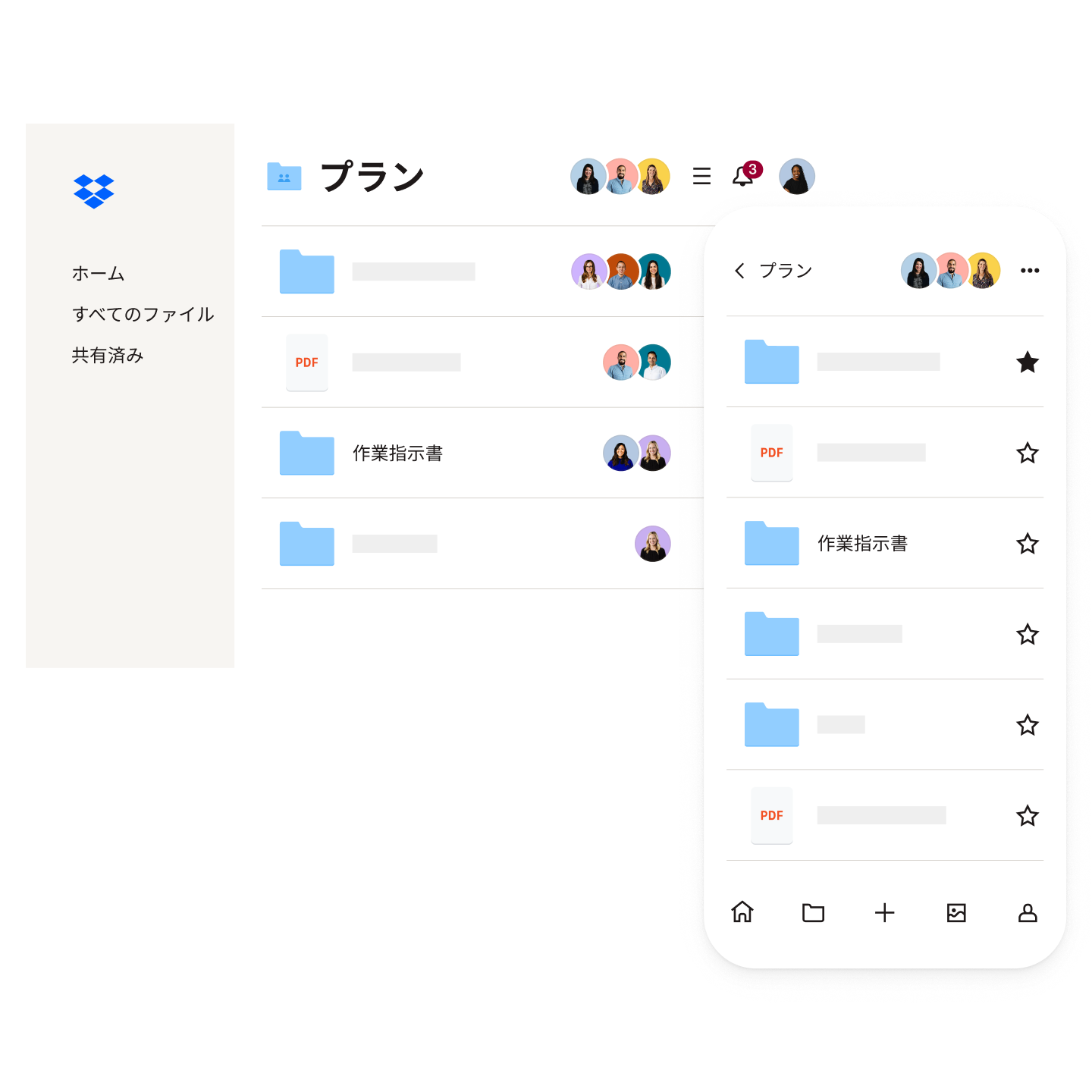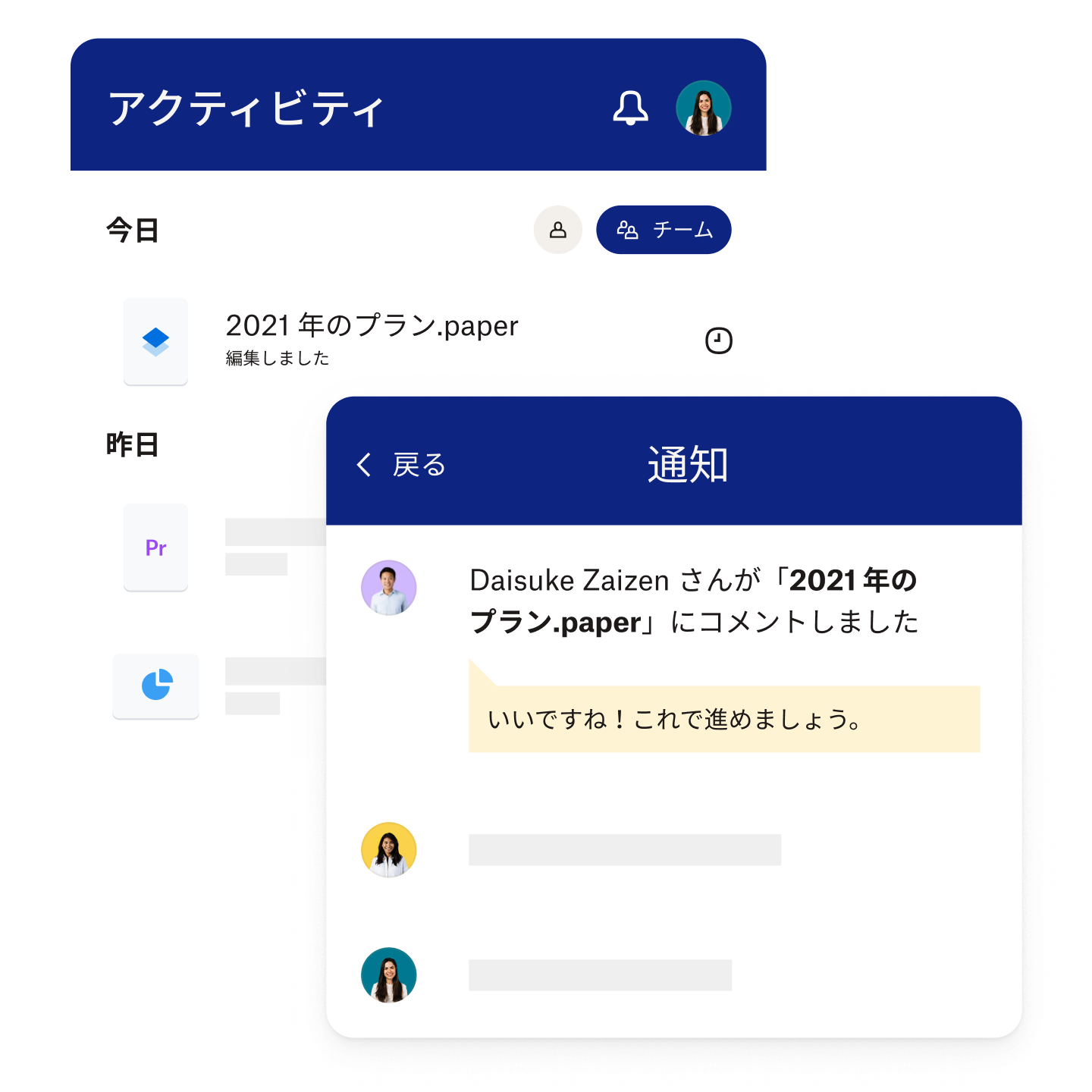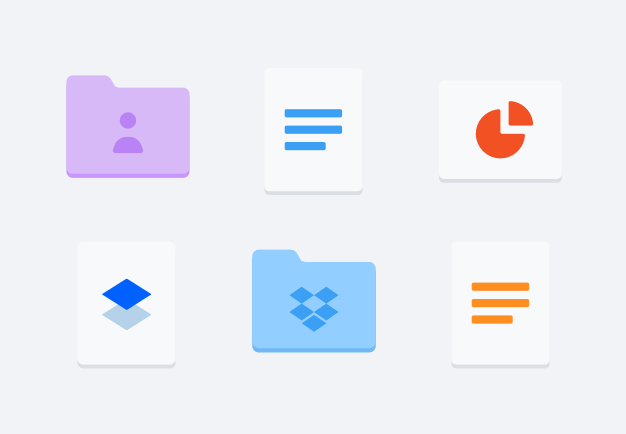不安のないフォルダ共有
クライアントとフォルダを共有する際、フォルダ内の元ファイルを編集してほしくない場合があります。Dropbox では、ファイルやフォルダへのリンクに読み取り専用権限を設定し、リンクをコピーしてメールやチャットで送信できます。セキュリティに関する複雑なニーズがある場合は、リンクの有効期限設定やパスワードによる保護など、高度な共有オプションが使える Dropbox プランをお選びください。
フォルダ権限を使用すると、コンテンツの編集または閲覧の権限を設定できます。さまざまな権限レベルによって、特定のサブフォルダへのアクセス権を簡単に付与できます。たとえば、「すべての画像」という名前のフォルダ全体は共有せずに、その中にある「ウェブサイトの再ブランディング画像」というサブフォルダ限定のアクセス権限を設定できます。